控制中心在iPhone中不起作用:修復
- 王林轉載
- 2024-04-17 08:16:211100瀏覽
想像一下,一部沒有正常運作的控制中心的 iPhone。你不能,對吧?如果控制中心上的按鈕無法正常運作,則無法正確使用 iPhone。控制中心的主要思想是直接從手機上的任何地方輕鬆使用某些功能。在這種情況下,這些解決方案將有助於解決手機上的問題。
修復1 –使用布清潔手機
有時,經常使用顯示器的上部會變髒。這可能會導致控制中心無法正常運作。
步驟1 –取一塊柔軟、乾淨的超細纖維布,清理 iPhone 螢幕的上半部。您也可以使用任何螢幕清除液。
步驟2 –確保清除手機顯示器上的任何灰塵、油或任何其他物品。
清除手機螢幕後,再次嘗試存取控制中心。測試這是否有效。
修復2 –鎖定時允許控制中心存取
手機鎖定時無法存取控制中心?調整設定以解決此問題。
步驟1 –開啟iPhone設定。觸摸⚙️圖示以開啟它
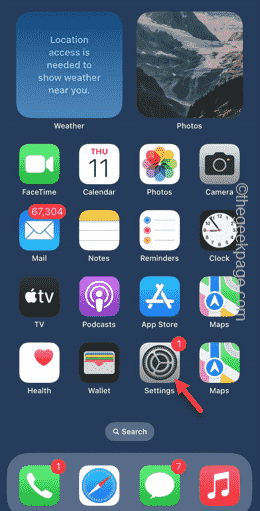
步驟2 –接下來,找到「Face ID和密碼」來存取它。
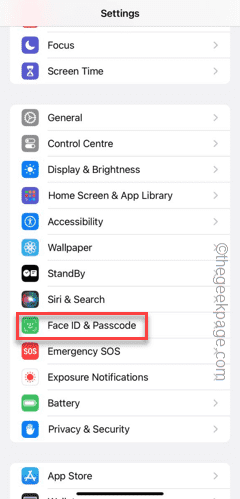
步驟3 –向下滑動並找到「鎖定時允許存取」模式。
步驟4 –確保「控制中心」開啟模式。

在此之後,即使手機處於鎖定狀態,您也可以存取控制中心。
修復3 –存取應用程式中的控制中心
當您在 iPhone 中使用某些應用程式時,可能會阻止對控制中心的存取。
步驟1 –再次開啟「設定」應用程式。
步驟2 –快速開啟「控制中心」設定。
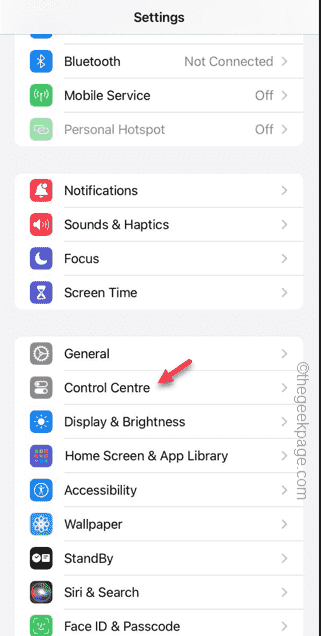
步驟3 –您將找到「在應用程式內存取」設定並啟用它。
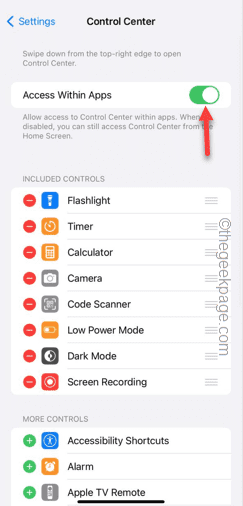
這應該會讓控制中心在整個手機的每個應用程式上都可用。
如果控制中心仍然無法正常運作,請前往下一個解決方案。
修復4 –停用VoiceOver功能
旁白是 iPhone 上的一項輔助功能。但是,它可能會妨礙控制中心。
步驟1 –前往裝置上的設定。
步驟2 –找到「輔助功能」功能並開啟它。
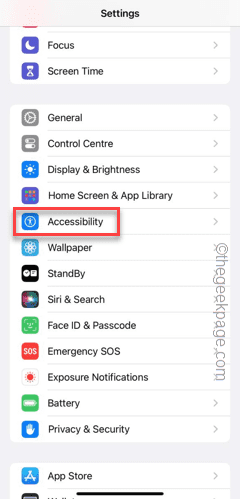
步驟3 –確保在下一個畫面中停用「VoiceOver」功能。
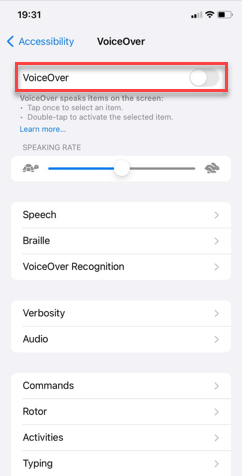
停用 VoiceOver 功能後,向下滑動螢幕上的任何位置以存取控制中心。
如果您仍然無法使用它,請執行以下操作 –
步驟1 –按住電源按鈕和音量調高按鈕幾秒鐘。
步驟2 –然後,使用滑桿關閉 iPhone。
讓手機正常關機 30 秒。
步驟3 –接下來,使用電源按鈕啟動它。
手機重新啟動後,您可以使用手機上的「控制中心」。
修復5 –新增重要控制項
您可以從 iPhone 設定修改 iPhone 上的控制中心項目。
步驟1 –要在「控制中心」中新增更多項目,您必須先開啟「設定」。
步驟2 –接下來,點擊「控制中心」設定將其開啟。
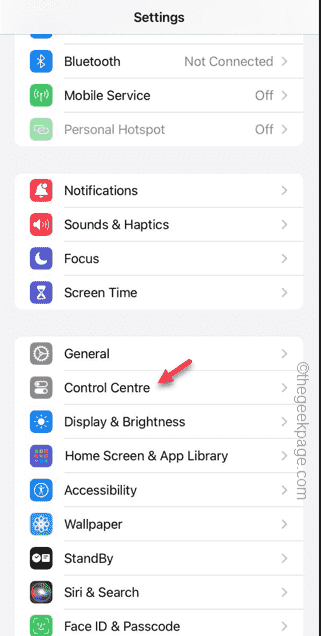
步驟3 –您將在「更多控制項」標籤中找到所有基本項目。
步驟4 –嘗試將項目新增至控制中心。
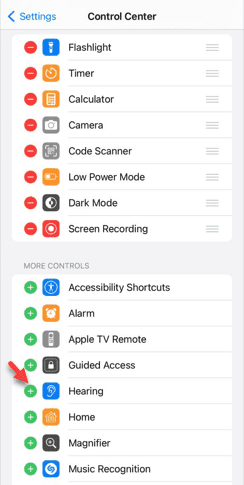
直接從那裡測試控制中心。檢查這是否有效。
修復6 –重置所有設定
還在為控制中心而苦苦掙扎嗎?重置手機的所有設定並進行測試。
步驟1 –首先,開啟iPhone上的「設定」。
步驟2 –開啟「常規」設定。
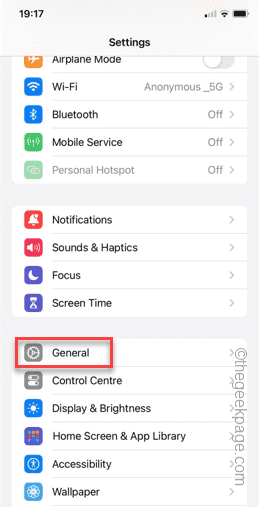
步驟3 –稍後,開啟「傳輸或重設iPhone」設定。
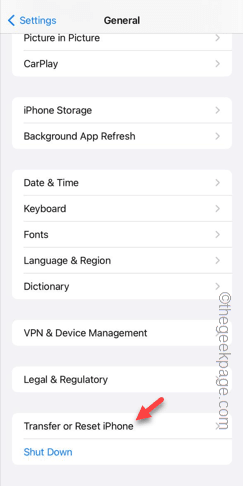
步驟4 –觸控「重置」選項。
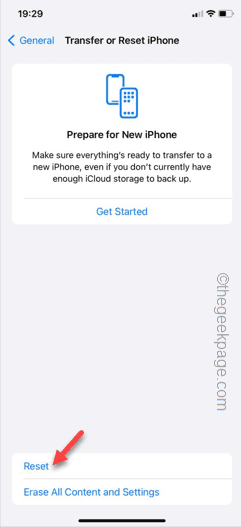
步驟5 –現在,您必須從清單中選擇「重置所有設定」。
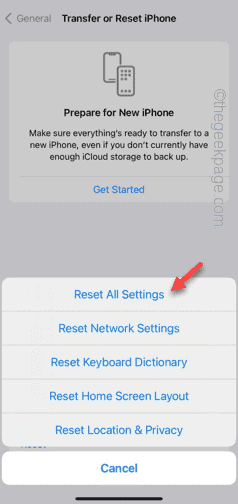
重設所有設定後,您的控制中心將開始正常回應。
以上是控制中心在iPhone中不起作用:修復的詳細內容。更多資訊請關注PHP中文網其他相關文章!

